Win10电脑屏幕一直闪烁怎么办?小编教你解决方法
- 分类:Win10 教程 回答于: 2017年11月11日 16:20:06
升级到Win10正式版并进入Windows桌面后,发现屏幕一直不断的闪烁,此时无法执行任务操作。小编最近在升级到Win10正式版后才遇到了这个问题,后台经过反复思考和探索,终于解决了问题,现小编就与大家分享一下具体的解决方法。
升级到Win10正式版后,绝大部分使用Win10系统的用户都碰到过屏幕闪烁的问题,这通常是因为运行了不兼容的软件或者显卡驱动出现了故障。那么Win10屏幕闪烁是什么原因呢?该怎么办呢?以下是Win10电脑屏幕闪烁解决办法。
Win10电脑屏幕一直闪烁怎么办
右键点击桌面上的“此电脑”,然后点击管理
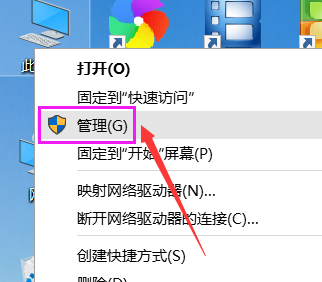
Win10图-1
然后双击服务与应用程序,展开它

电脑图-2
再双击服务

电脑图-3
然后找到Problem Reports and Solutions Control Panel Support,点击左侧的停止,或者右键后停止

电脑图-4
接着找到Windows Error Reporting Service,并停止此服务

电脑屏幕图-5
最后重启电脑就行了

Win10图-6
以上就是解决Win10电脑屏幕一直闪烁的办法了。
 有用
26
有用
26


 小白系统
小白系统


 1000
1000 1000
1000 1000
1000 1000
1000 1000
1000 1000
1000 1000
1000 1000
1000 1000
1000 1000
1000猜您喜欢
- 小编教你win10快速启动怎么关闭..2019/05/31
- 联想电脑怎么恢复出厂设置win10..2022/12/19
- win10电脑黑屏只有鼠标箭头怎么办..2021/05/11
- win10清理弹窗广告命令是什么的介绍..2021/07/27
- win10电脑动态壁纸怎么设置2023/04/24
- win10笔记本电脑怎样一键恢复出厂设置..2022/01/26
相关推荐
- 解决云骑士重装win10教程2019/03/26
- 电脑如何在线做系统win10图文步骤..2021/02/13
- 重装系统win10的详细步骤及教程..2021/07/05
- 小编教你Win10右键新建不见了怎么办..2017/10/21
- 使用u盘给win10安装教程步骤图解..2021/10/25
- win10电脑运行卡顿如何解决2023/04/12

















